สินค้าที่สร้างใหม่ตั้งแต่วันที่ 1 เมษายน 2568 เป็นต้นไป
ระบบจะ Default เปิด Sync ภาพสินค้าไปบน Marketplace ให้อัตโนมัติ
หากต้องการ Sync รูปภาพสินค้าที่มีตัวเลือกแบบ จากบน LnwShop Pro ไปยัง Shopee, Lazada, TikTok Shop และ LINE SHOPPING คุณสามารถดำเนินการตั้งค่าได้ตามรายละเอียด ดังนี้
โครงสร้างสินค้าที่มีตัวเลือกแบบ ประกอบด้วย 3 ส่วน ได้แก่
1. สินค้าหลัก สินค้าชิ้นหลักที่ด้านในมีตัวเลือกแบบสินค้า เช่น เสื้อ มีตัวเลือกสี
2. ตัวเลือกสินค้า แบ่งเป็น 2 ส่วนย่อย คือ
– หัวข้อตัวเลือก (ระดับตัวเลือก) เช่น สี ไซส์
– ค่าตัวเลือก เช่น หัวข้อสี มีค่าตัวเลือก ขาว , หัวข้อไซส์ มีค่าตัวเลือก S M
3. แบบสินค้า (SKU) คือ ตัวเลือกในแต่ละระดับมาจับคู่กัน ซึ่งจะนับเป็น 1 SKU เช่น สินค้ามีตัวเลือก 2 ระดับ คือ หัวข้อที่ 1 สี ขาว และหัวข้อที่ 2 ไซส์ S,M แสดงว่ามีแบบสินค้า 2 SKU ได้แก่ SKU 01 = ขาว+S และ SKU 02 = ขาว+M เป็นต้น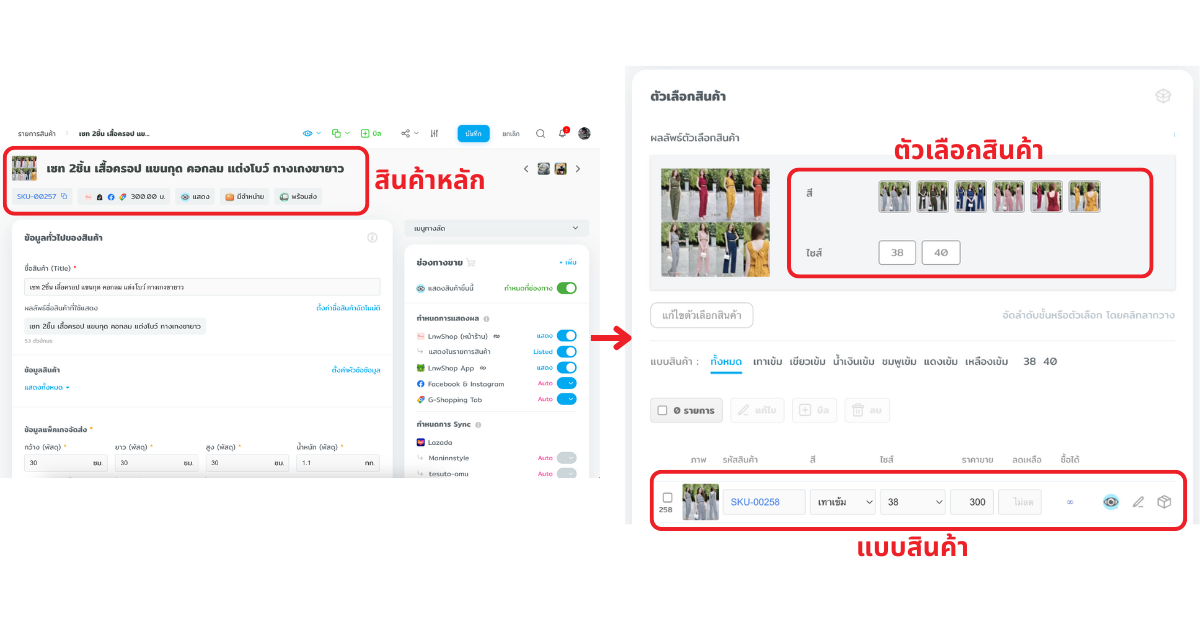
วิธีเชื่อมต่อ รูปภาพสินค้าที่มีตัวเลือกแบบ ไปบน Marketplace
1. เข้าสู่ระบบ LnwShop Pro > ไปที่เมนู สินค้า > คลิก แก้ไข สินค้าที่ต้องการ (หรือเพิ่มสินค้าใหม่)
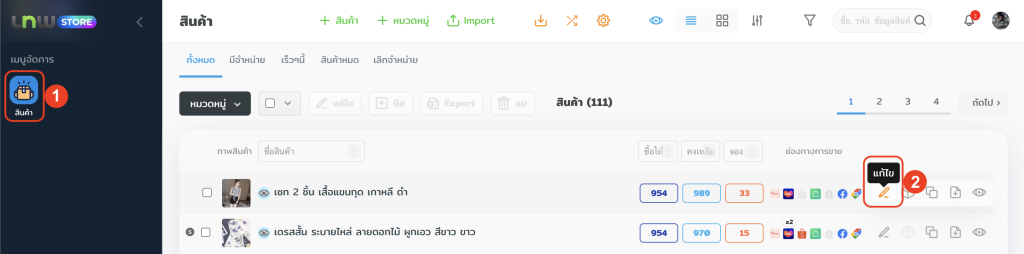
2. ไปยังกล่อง ข้อมูลสำหรับเชื่อมต่อช่องทาง > คลิกแท็บช่องทางที่ต้องการ เช่น Lazada, Shopee > เปิดปุ่ม Sync ภาพตัวเลือกสินค้า ในหัวข้อภาพตัวเลือก (หากไม่ต้องการ Sync ให้เลือกปิดเมนู)

3. ไปที่ ตัวเลือกสินค้า > คลิก แก้ไขตัวเลือกสินค้า > รูปแบบแสดงผลตัวเลือกแบบ Box > เปิดปุ่ม ใช้ภาพแทนข้อความ
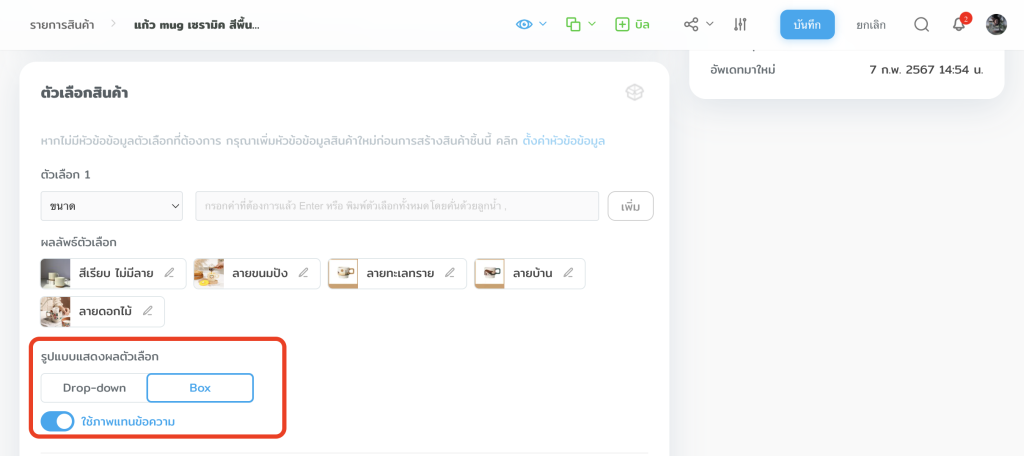
คุณจำเป็นต้องเปิดทั้งเมนู Sync ภาพตัวเลือก และเปิดใช้ภาพแทนข้อความ เพื่อส่ง Sync ภาพไป Marketplace หากเปิดเพียงเมนูใดเมนูหนึ่ง ระบบจะไม่สามารถ Sync ภาพไปได้ ทั้งนี้ กรณีสินค้าสร้างใหม่ Default ระบบจะเปิดใช้งานทั้ง 2 เมนูให้อัตโนมัติ
หากต้องการเปิดการใช้งานทั้ง Sync ภาพตัวเลือก และใช้ภาพแทนข้อความในสินค้าทุกชิ้น สามารถแจ้งทีมที่ปรึกษา LnwShop Pro ตั้งค่าให้ได้เลยค่ะ
ทั้งนี้ หากคุณจะปิดเมนูใช้ภาพแทนข้อความที่แบบสินค้าในภายหลัง หลังจากปิดเมนูบน LnwShop คุณจำเป็นต้องลบภาพบน Lazada และ LINE SHOPPING ด้วยตนเองอีกครั้ง (แต่ Shopee และ TikTok Shop ระบบจะส่งไปลบภาพแบบได้ตามปกติ)
เงื่อนไขการส่ง Sync ภาพสินค้าไปบน Marketplace
หากเปิด Sync ภาพสินค้า ระบบจะมีลำดับการส่ง Sync ภาพตามโครงสร้างสินค้าที่มีตัวเลือกแบบ ดังนี้
1. หากมีภาพที่แบบสินค้า ระบบจะ Sync ภาพแบบสินค้าไปแสดงก่อนเสมอ
2. กรณีไม่ใส่ภาพที่แบบสินค้า แต่ใส่ภาพที่ตัวเลือกสินค้า ระบบจะ Sync ภาพตัวเลือกไปแสดงแทน
3. หากไม่ใส่ภาพทั้งแบบสินค้า และตัวเลือกสินค้า ระบบจะส่ง Sync ภาพสินค้าหลักไปแสดงเป็นภาพตัวเลือกแทนเสมอ
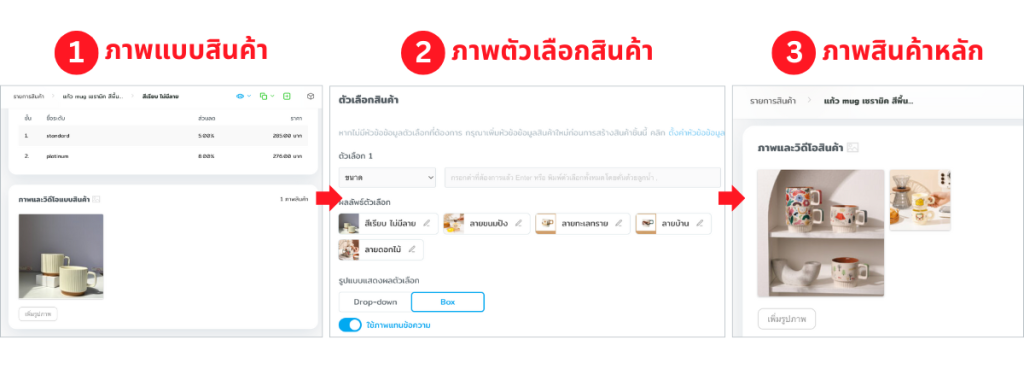
ดังนั้น ทีมงานแนะนำว่าหากคุณต้องการกำหนดภาพ ควรกำหนดเฉพาะภาพตัวเลือก หรือภาพแบบสินค้า ที่ใดที่หนึ่งเท่านั้น เนื่องจากระบบจะดึงภาพส่วนใดส่วนหนึ่ง Sync ไปให้อัตโนมัติอยู่แล้ว แต่หากต้องการกำหนดภาพทั้ง 2 ส่วน กรณีที่มีการอัพเดทภาพ จำเป็นต้องอัพเดทภาพทั้ง 2 ส่วนให้ตรงตามความต้องการใช้งานด้วยค่ะ
ดูคู่มือ วิธีกำหนดรูปภาพสินค้าที่มีตัวเลือกแบบ สำหรับเว็บไซต์ LnwShop เพิ่มเติม
หากมีข้อสงสัยเพิ่มเติม สามารถสอบถามทางทีมที่ปรึกษาธุรกิจ (LnwShop Pro) ของคุณ หรือคลิกที่นี่หากสนใจใช้งาน LnwShop Pro

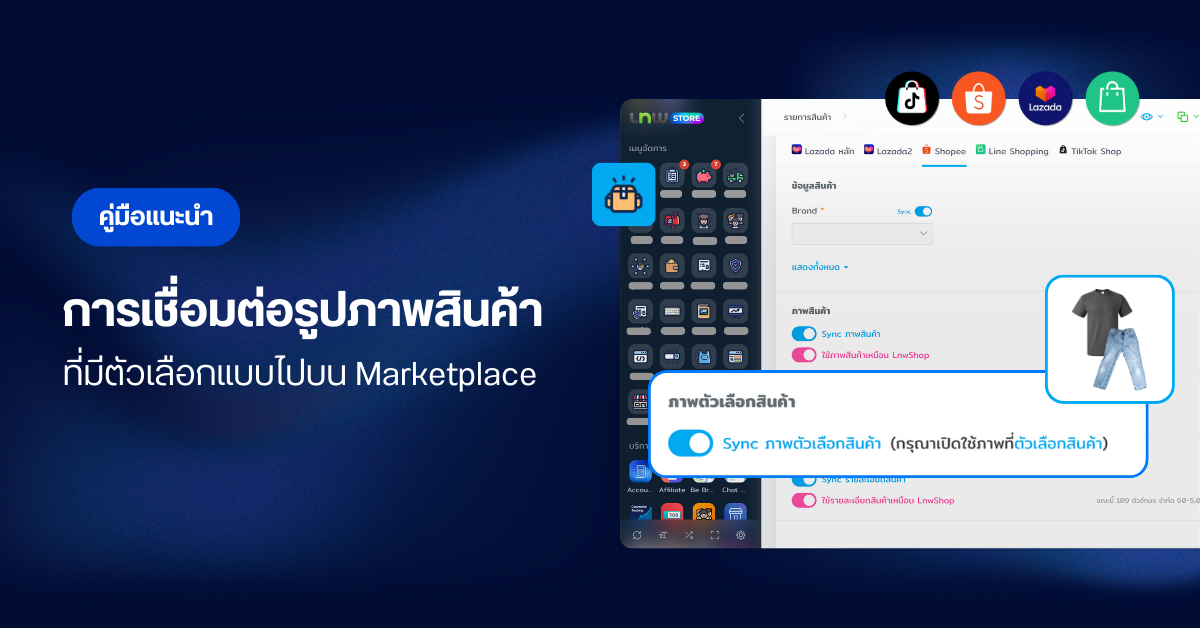
Leave a Comment